توصيل/التحكم في أجهزة الكمبيوتر عبر الشبكة باستخدام KontrolPack

تحكم بسهولة في أجهزة الكمبيوتر على شبكتك باستخدام KontrolPack. وصّل وأدر أجهزة الكمبيوتر التي تعمل بأنظمة تشغيل مختلفة بكل سهولة.
هل لديك بعض المستندات على خادم FTP وتريد الوصول إليها في Libre Office؟ ألا ترغب في نقل الملفات وفتحها محليًا؟ أخبار جيدة! بفضل ميزة الوصول عن بُعد في Libre Office Writer ، يمكنك الاتصال بأي خادم FTP لفتح المستندات عن بُعد.
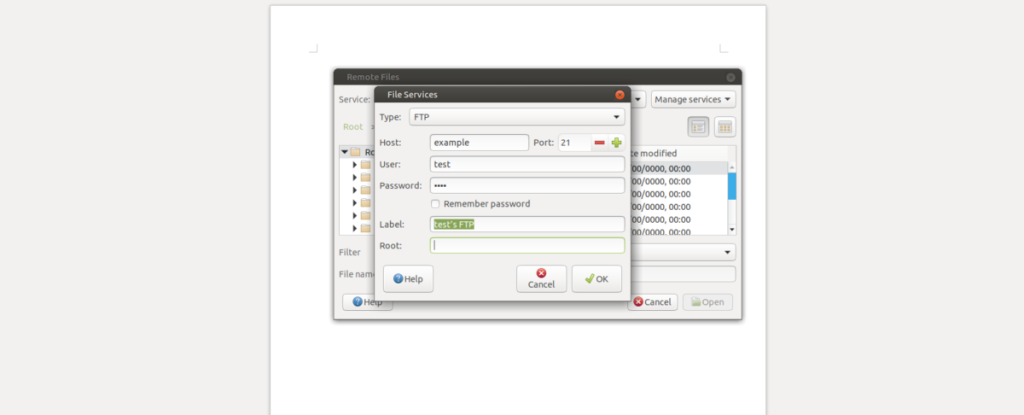
سيرشدك هذا الدليل إلى كيفية إعداد اتصال FTP في Libre Office على Linux للوصول إلى المستندات عن بُعد. للبدء ، تأكد من أن لديك حق الوصول إلى خادم FTP ، وكذلك بيانات اعتماد تسجيل الدخول.
قبل أن نبدأ
Libre Office هو مجموعة مكتبية ممتازة ، وجميع إصداراته تأتي مع دعم للتعامل مع المستندات البعيدة. ومع ذلك ، قبل أن نوضح كيفية استخدام ذلك لتوصيل ملفات FTP البعيدة بـ Libre Office ، يجب عليك التأكد من أن لديك أحدث إصدار من Libre Office على نظامك.
يتم تحديث مجموعة Libre Office بشكل متكرر. للترقية إلى أحدث إصدار (حتى كتابة هذا التقرير) ، يرجى اتباع دليلنا حول كيفية ترقية تثبيت Libre Office إلى الإصدار 7.0 .
إذا كنت لا ترغب في الترقية إلى Libre Office 7.0 ولكنك لا تزال ترغب في التأكد من تحديث التثبيت لديك ، فافتح نافذة طرفية واتبع الإرشادات أدناه التي تتوافق مع توزيع Linux الذي تستخدمه حاليًا.
أوبونتو
sudo apt update sudo apt Upgrade
دبيان
sudo apt-get update sudo apt-get Upgrade
قوس لينكس
sudo pacman -Syyu
فيدورا
تحديث sudo dnf
OpenSUSE
sudo zypper up
فلاتباك
تحديث sudo flatpak
يفرقع، ينفجر
sudo المفاجئة التحديث
بعد تحديث تثبيت Libre Office ، انتقل إلى القسم التالي من الدليل.
ربط الخدمة
أفضل طريقة للوصول إلى ملفات مستندات FTP البعيدة في Libre Office هي استخدام ميزة "connect service". يمكن لهذه الميزة الاتصال بأي خادم FTP يحتفظ بملفات المستندات الخاصة بك وتحميلها. لاستخدام هذه الميزة ، اتبع الإرشادات خطوة بخطوة أدناه.
الخطوة 1: افتح تطبيق كاتب Libre Office على كمبيوتر Linux الخاص بك من خلال البحث عنه في قائمة التطبيق. بمجرد العثور عليه في قائمة التطبيق ، سيتم تقديمك بملف جديد فارغ.
من هنا ، ابحث عن قائمة "ملف" في Libre Office ، وانقر عليها بالماوس لتكشف عن العديد من الخيارات بداخلها.
الخطوة 2: بعد فتح قائمة "ملف" في تطبيق Libre Office Writer ، سترى العديد من الخيارات للاختيار من بينها. من بين هذه الخيارات خيار "فتح عن بعد". حدده بالماوس للوصول إلى ميزة الوصول عن بُعد الخاصة بـ Libre Office Writer.
الخطوة 3: عند النقر فوق الزر "فتح عن بُعد" ، سترى نافذة بها "خدمة" ، متبوعة بزر "إدارة الخدمات". انقر فوق الزر بالماوس. بعد ذلك ، حدد زر "إضافة خدمات".
الخطوة 4: بعد النقر فوق الزر "إضافة خدمات" ، ستظهر لك نافذة. في هذه النافذة ، هناك العديد من الخيارات للاختيار من بينها لـ Libre Office Writer. من هنا ، انقر فوق القائمة المنسدلة "النوع" ، وقم بتغييرها من "Google Drive" إلى "FTP".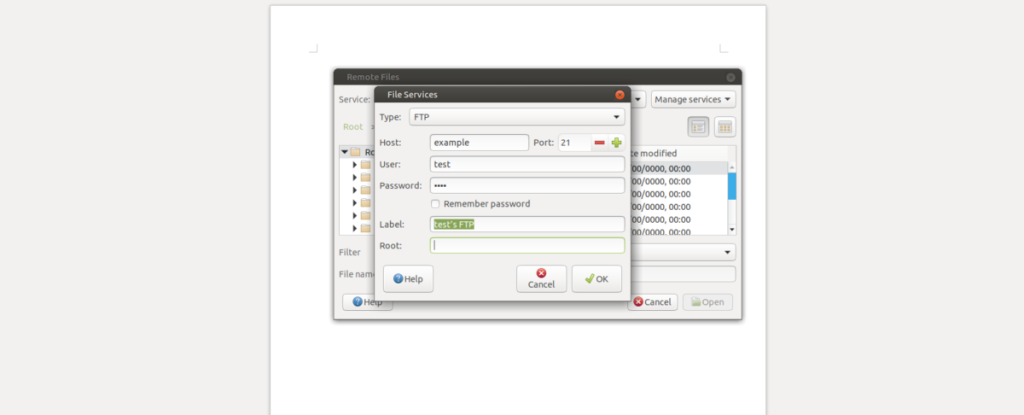
الخطوة 5: بعد التغيير إلى خيار "FTP" في منطقة الخدمات ، ستظهر لك نافذة تكوين FTP. للبدء ، حدد موقع مربع النص "المضيف" واكتب اسم خادم FTP البعيد الذي يحتوي على ملفات المستندات الخاصة بك.
الخطوة 6: بمجرد إضافة عنوان المضيف ، توجه إلى مربع "المنفذ". إذا كان خادم FTP يعمل على المنفذ 21 (الافتراضي لـ FTP) ، فاتركه. خلاف ذلك ، قم بتغييره في منطقة الميناء.
الخطوة 7: ابحث عن مربع النص "المستخدم" وأدخل اسم المستخدم الذي تستخدمه للوصول إلى خادم FTP. ثم اكتب كلمة المرور الخاصة بك في مربع "كلمة المرور" أدناه.
الخطوة 8: بعد ملء معلومات المستخدم الخاصة بك وكذلك كلمة المرور في مربع الوصول عن بُعد ، ابحث عن الزر "موافق" وانقر فوقه لحفظ الاتصال عن بُعد الذي تم إنشاؤه حديثًا.
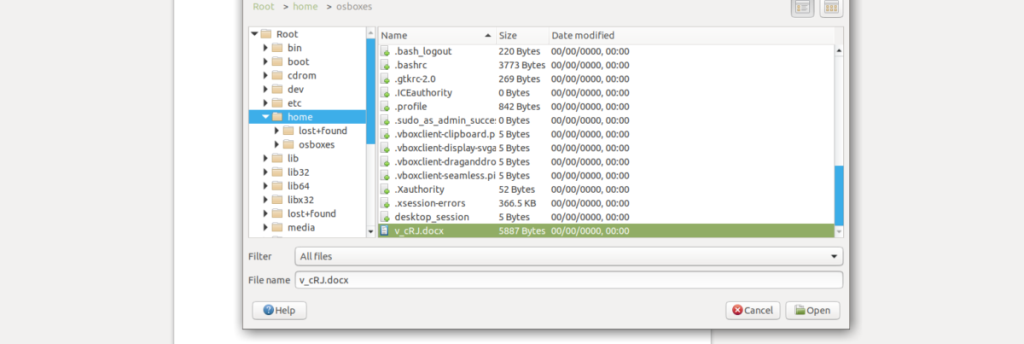
بمجرد إنشاء الاتصال عن بُعد ، ستختفي نافذة معالج "إضافة خدمات". من هنا ، انتقل إلى القسم التالي من الدليل.
الوصول إلى الملفات
الآن وقد أصبح لدى Libre Office اتصال FTP تم إعداده في منطقة الوصول البعيد ، يمكننا استخدامه للوصول إلى مستندات FTP البعيدة في Libre Office. للوصول ، اتبع التعليمات خطوة بخطوة أدناه.
الخطوة 1: افتح قائمة "ملف" في Libre Office. بمجرد دخولك إلى قائمة الملفات ، ابحث عن "فتح عن بُعد" وحدده بالماوس ، تمامًا مثل إعداد الاتصال.
الخطوة 2: بعد فتح منطقة الخدمات البعيدة ، ابحث عن القائمة المنسدلة "الخدمة" ، واضبطها على خادم FTP.
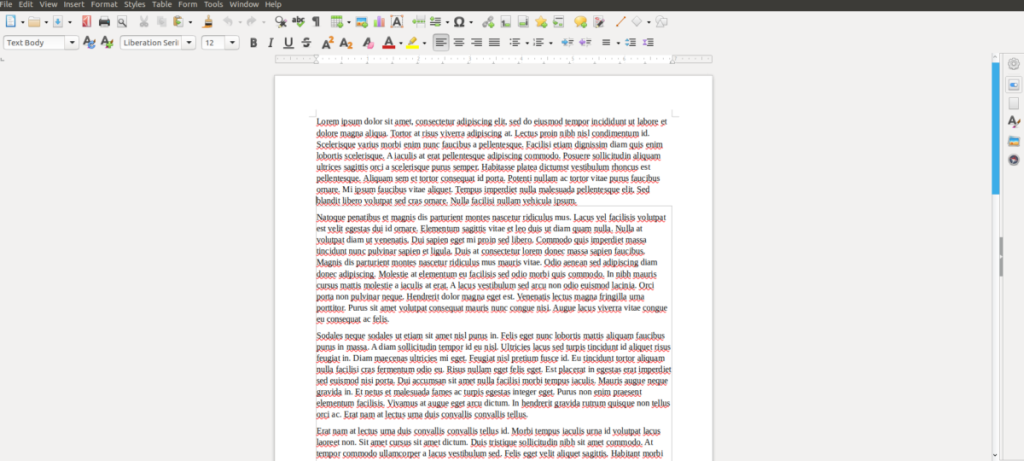
الخطوة 3: بمجرد تعيين منطقة الخدمات البعيدة على اتصال FTP الخاص بك ، سيظهر متصفح الملفات البعيد. باستخدام مستعرض الملفات هذا ، حدد موقع الملف البعيد على خادم FTP الذي ترغب في فتحه. ثم ، انقر فوق الزر "فتح" لتحميله في Libre Office Writer.
تحكم بسهولة في أجهزة الكمبيوتر على شبكتك باستخدام KontrolPack. وصّل وأدر أجهزة الكمبيوتر التي تعمل بأنظمة تشغيل مختلفة بكل سهولة.
هل ترغب في تنفيذ بعض المهام المتكررة تلقائيًا؟ بدلًا من الضغط على زر يدويًا عدة مرات، أليس من الأفضل لو كان هناك تطبيق؟
iDownloade أداة متعددة المنصات تتيح للمستخدم تنزيل محتوى خالٍ من إدارة الحقوق الرقمية (DRM) من خدمة iPlayer التابعة لهيئة الإذاعة البريطانية (BBC). ويمكنها تنزيل كلا الفيديوين بصيغة .mov.
لقد قمنا بتغطية ميزات Outlook 2010 بمزيد من التفاصيل، ولكن نظرًا لأنه لن يتم إصداره قبل يونيو 2010، فقد حان الوقت لإلقاء نظرة على Thunderbird 3. هناك
يحتاج الجميع إلى استراحة بين الحين والآخر، فإذا كنت تبحث عن لعبة شيقة، جرّب Flight Gear. إنها لعبة مجانية مفتوحة المصدر ومتعددة المنصات.
MP3 Diags هي الأداة الأمثل لإصلاح مشاكل ملفاتك الصوتية. يمكنها وسم ملفات MP3 بشكل صحيح، وإضافة أغلفة الألبومات المفقودة، وإصلاح خلل VBR.
تمامًا مثل جوجل ويف، أحدثت خدمة جوجل فويس ضجة كبيرة حول العالم. تهدف جوجل إلى تغيير طريقة تواصلنا، وبما أنها أصبحت
هناك العديد من الأدوات التي تتيح لمستخدمي فليكر تنزيل صورهم بجودة عالية، ولكن هل هناك طريقة لتنزيل مفضلات فليكر؟ لقد وصلنا مؤخرًا
ما هو أخذ العينات؟ وفقًا لويكيبيديا، "هو عملية أخذ جزء، أو عينة، من تسجيل صوتي واحد وإعادة استخدامه كأداة أو
مواقع جوجل هي خدمة من جوجل تتيح للمستخدم استضافة موقع ويب على خادم جوجل. ولكن هناك مشكلة واحدة، وهي عدم وجود خيار مدمج للنسخ الاحتياطي.



![قم بتنزيل FlightGear Flight Simulator مجانًا [استمتع] قم بتنزيل FlightGear Flight Simulator مجانًا [استمتع]](https://tips.webtech360.com/resources8/r252/image-7634-0829093738400.jpg)




